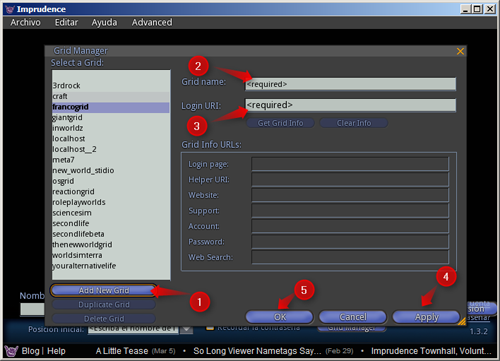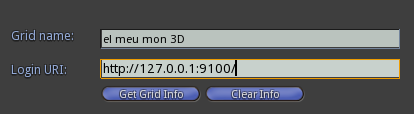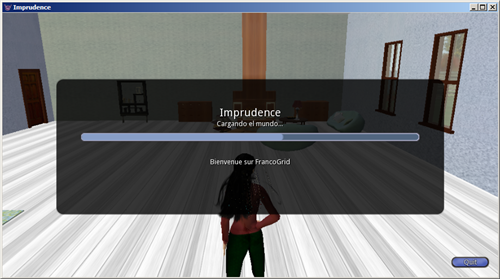Per accedir a un món virtual 3D basat en OpenSim necessitem descarregar i instal·lar en el nostre ordinador un visor o client compatible, i configurar-lo adequadament amb les dades específiques de cada grid.
A la web Excelsior Station hi trobem un complert llistat de visors i les seves característiques. La pàgina Misfit’s Index of Viewer (MIV) és actualitzada periòdicament per @SargeMisfit.
El camí per aconseguir la correcta configuració del visor dependrà, doncs, del visor que elegim.
Una de les característiques asenyalades a la taula comparativa de visors de Misfit’s Index of Viewer (MIV), és el paràmetre Grid Access. El valor Manager indica que el visor permet seleccionar d’una llista a quin grid volem connectar-nos. Aquests visors també inclouen la possibilitat d’afegir a la llista altres grids, eliminar-ne o modificar-ne els paràmetres d’accés. Altrament, si el valor del paràmetre és File Modify per poder accedir a un món virtual diferent de Second Life haurem de modificar manualment el vincle del visor, afegint-hi l’expressió –loginuri <grid url>, on <grid url> és l’url d’accés al grid.
Veiem pas per pas que cal fer en cada un dels casos.
Cas 1: Configuració de Imprudence
Imprudence és un dels visors que ens permet seleccionar d’una llista el grid al que volem connectar-nos.
- En primer lloc accedim a la web de Imprudence per descarregar-nos la darrera versió compatible amb les característiques del nostre ordinador i la instal·lem.
Un cop instal·lat l’executem i accedim a la pantalla inicial.
- Comencem per desplegar la llista de grids i seleccionem el món virtual al que volem entrar.
En el cas que necessitessim incorporar un nou grid a la llista, premem el botó Grid Manager i fem clic al botó Add New Grid. Omplim el camp Grid name amb el nom del grid i el camp Login URI amb l’adreça del grid al que volem connectar-nos.
En el cas d’una instal.lació en local l’adreça podria ser http://127.0.0.1:9100/ o de forma genèrica http://Adreça_IP:Port/
A continuació premem el botó Apply i el botó OK
- El següent pas serà identificar el nostre avatar amb el nom i cognom i la contrasenya.
Verifiquem que tenim seleccionat el grid al que volem connecta-nos i premem el botó Iniciar sesión
- I connectarem amb el nostre grid…
En un altra entrada comentarem què cal fer si el visor no te cap dispositiu per a la Gestió de Grids (Grid Manager).